
Бог з нею з XP, спробував відновити завантажувач Windows 8.1 за допомогою інсталяційного диска і всім відомих команд: bootrec / FixMbr
bootrec / FixBoot
bootrec / ScanOS
bootrec / RebuildBcd
але проблему це чомусь не вирішило, помилка як виходила, так і виходить. Може є якісь хитрі способи відновити завантаження Windows 8.1?
Відновлення завантажувача Windows 8.1 або що робити при помилку An operating system was not found (Операційна система не знайдена)
 Привіт друзі! У цій статті я приведу три ефективних способу відновлення завантажувача Windows 8.1 на диску MBR (звичайний БІОС). Почну з простих ситуацій і закінчу складнішими.
Привіт друзі! У цій статті я приведу три ефективних способу відновлення завантажувача Windows 8.1 на диску MBR (звичайний БІОС). Почну з простих ситуацій і закінчу складнішими. - Примітка: якщо у вас новий ноутбук з такою проблемою, то зверніть увагу на нашу статтю Відновлення завантажувача Windows 8.1 на ноутбуці з БІОС UEFI
- Також в кінці статті наведено спосіб створення резервної копії сховища завантаження BCD і відновлення з цієї копії.
Перш ніж виправляти ці файли, давайте на них подивимося. Йдемо в Управління дисками.
Дайте букву прихованого розділу System Reserved (зарезервовано системою, обсяг 350 МБ).
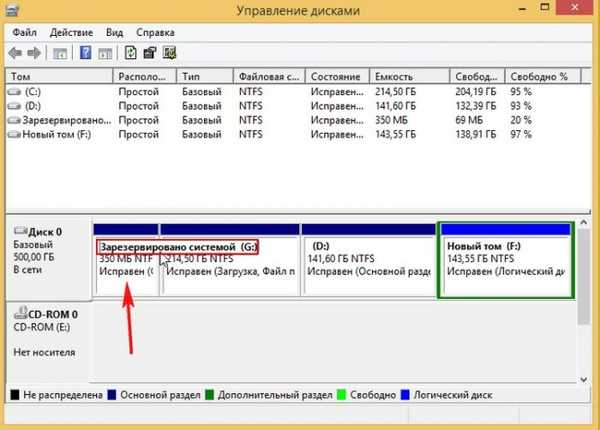
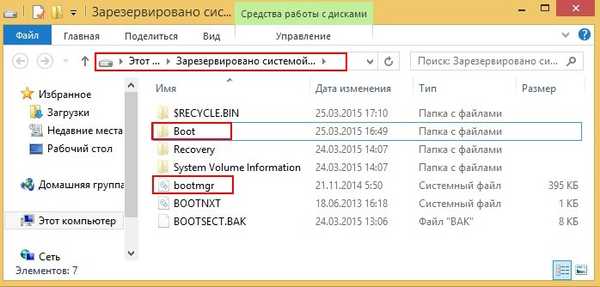
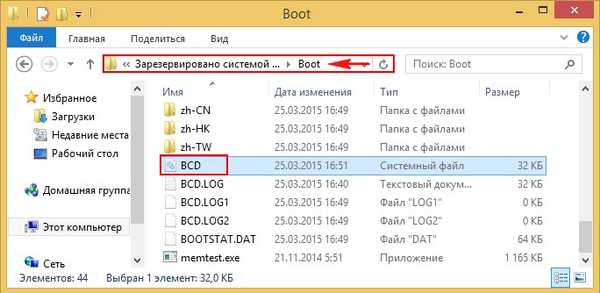


Перезавантаження і Windows 8.1 завантажується.
Зверніть увагу на скрішнот. Після установки Windows XP другий системою на комп'ютер з Windows 8.1 в прихованому розділі System Reserved (зарезервовано системою), що належить вісімці, прописалися завантажувальні файли XP: boot.ini, ntldr, ntdetect.com, які зараз і рулять завантаженням.
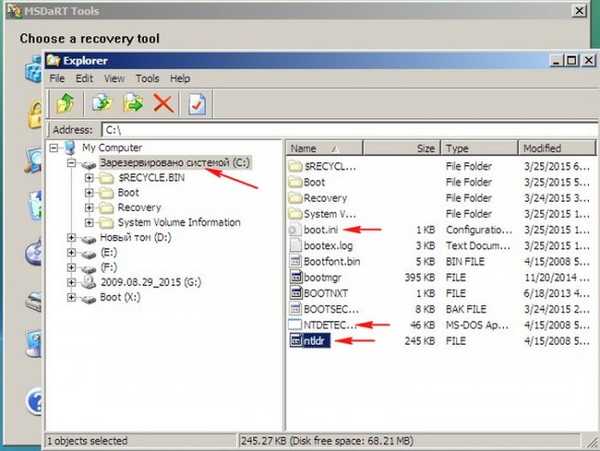
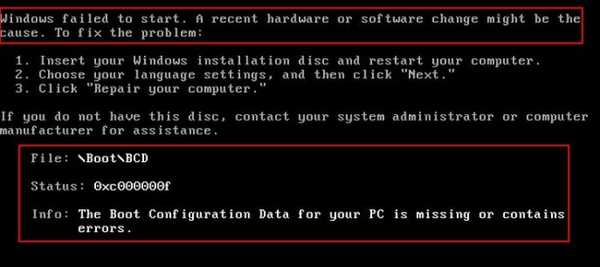
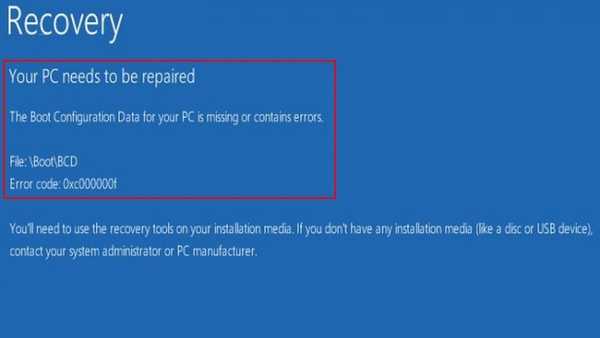
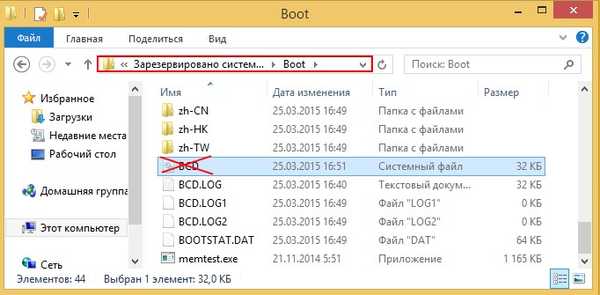

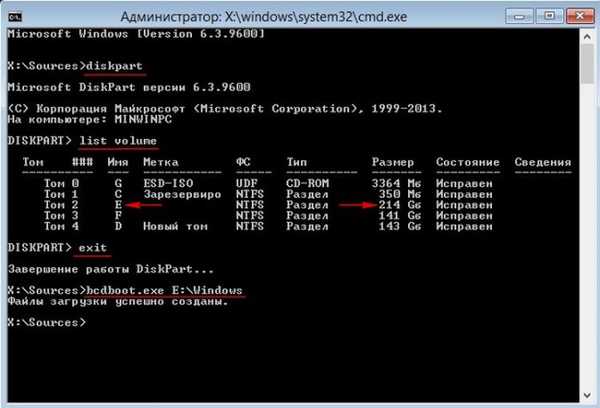 Після цього ваша Windows 8.1 обов'язково завантажиться
Після цього ваша Windows 8.1 обов'язково завантажиться 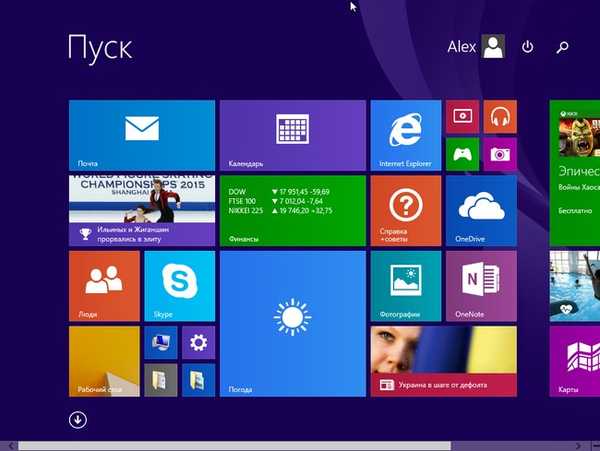
Схожа ситуація друзі, маємо комп'ютер з Windows 8.1 (звичайний БІОС).
Операційна система встановлена на твердотільний накопичувач SSD і не завантажується.
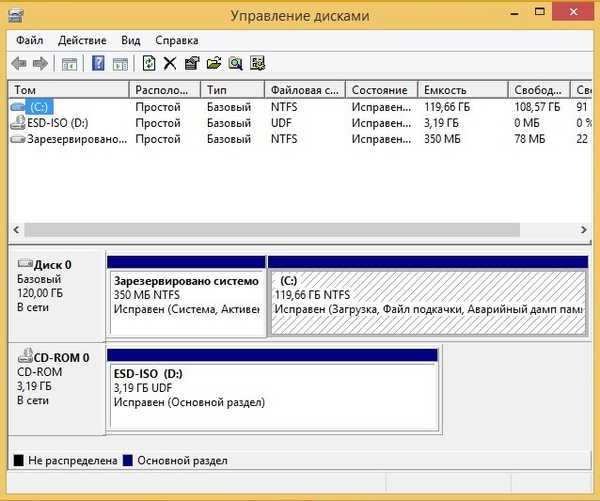
Завантажуємося в середу відновлення і вводимо команди:
diskpart
lis vol (виводимо всі розділи накопичувачів підключених до комп'ютера в список).
sel vol 1 (Том 1, це і є наш прихований розділ System Reserved, вибираємо його цією командою).
format fs = NTFS (форматіруем його в файлову систему NTFS).
exit
bcdboot D: \ Windows (створюємо заново файли завантаження на прихованому розділі System Reserved для Windows 8.1, так як буква диска операційної системи в середовищі відновлення (D :)).
Файли завантаження успішно створені.
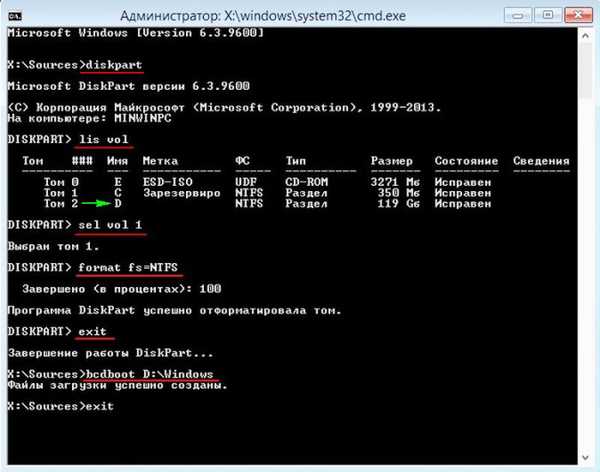
diskpart
lis vol (виводимо всі розділи накопичувачів підключених до комп'ютера в список).
sel vol 1 (Том 1, це і є наш прихований розділ System Reserved, вибираємо його цією командою).
del vol (видаляємо його утворюючи нерозподілений простір на жорсткому диску)
lis dis (виводимо список дисків підключених до комп'ютера)
sel dis 0 (вибираємо єдиний Диск 0)
create par primary size = 350 (створюємо заново прихований розділ System Reserved).
format fs = NTFS (форматіруем його в файлову систему NTFS).
activ (робимо активним).
assign (присвоюємо букву).
lis vol (виводимо всі розділи накопичувачів підключених до комп'ютера в список).
exit
bcdboot D: \ Windows (створюємо заново файли завантаження на прихованому розділі System Reserved для Windows 8.1, так як буква диска операційної системи в середовищі відновлення (D :)).Файли завантаження успішно створені
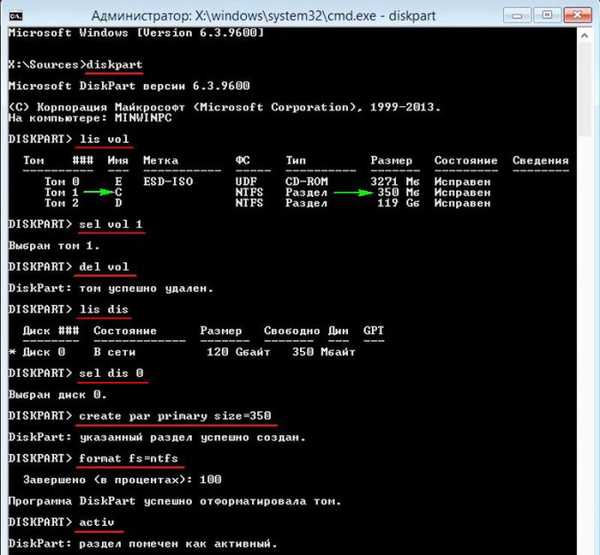

Створення резервної копії сховища завантаження BCD
В кінці статті приведу дуже простий спосіб створення резервної копії сховища завантаження BCD. Якщо ваша Windows 8.1 перестане завантажуватися з вини несправного або відсутнього завантажувача, то таку резервну копію ви зможете розгорнути навіть в разі, якщо операційна система відмовиться завантажуватися.
По-перше, створюємо папку в корені диска (C :) і називаємо її bacup. Відкриваємо командний рядок від імені адміністратора і вводимо команду:
bcdedit / export C: \ bacup \ bcd

в папці bacup створюється резервна сховища завантаження BCD.
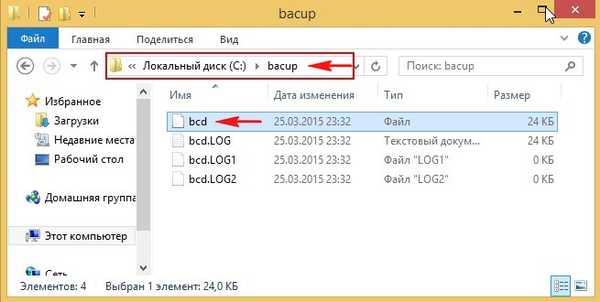
Тепер уявімо, що з нашої Windows 8.1 проблеми і вона не завантажується.
Щоб відновити сховище завантаження нам потрібно завантажитися з установочного диска або флешки Windows 8.1. У початковому вікні установки відкриваємо командний рядок клавіатурним поєднанням Shift + F10.

По-перше визначаємо букву диска з операційною системою.
Вводимо команду:
diskpart
далі
list volume
DVD-рому Провіднику (G :), прихованого розділу Зарезервовано системою Провіднику (C :). Значить файли Win 8.1 знаходиться на (E :).
Виходимо з diskpart
exit
Водимо наступну команду
bcdedit / import E: \ bacup \ bcd
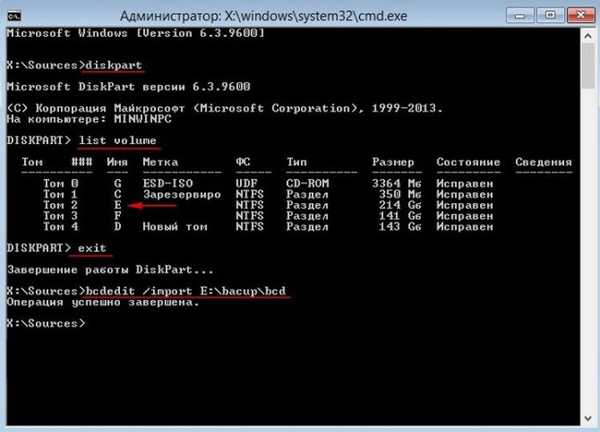
Резервна копія замінює наявний файл BCD або створює його заново. Завантажувач Windows 8.1 відновлений.
Статті, яка вам точно знадобляться -- Як відкрити текстовий файл зі списком команд командного рядка в середовищі відновлення Windows 7 або в меню вибору дії Windows 8.1!
- Відновлення завантажувача EFI-систем Windows за допомогою Live-диска by Sergei Strelec
- Як запустити Windows без завантажувача: використовуємо Live-диск by Sergei Strelec
Мітки до статті: Завантаження Windows 8.1 MBR











